Microsoft Intuneアプリを作成してアンインストールツールを展開し、エンドポイントからTrend Vision One Endpoint Securityエージェントを削除します。
重要この手順は、2023年12月現在のMicrosoft Intuneで有効です。
|
開始する前に、 Microsoft Win32コンテンツ準備ツール。
手順
- Trend Vision One コンソールで、 に移動します。
- [エージェントインストーラ]をクリックします。
- [エージェントインストーラ]ウィンドウの下部にある[download the uninstall tool]リンクをクリックします。

注意
リンクが表示されない場合、アンインストールツールをダウンロードする権限がない可能性があります。サポートが必要な場合は、システム管理者に連絡してください。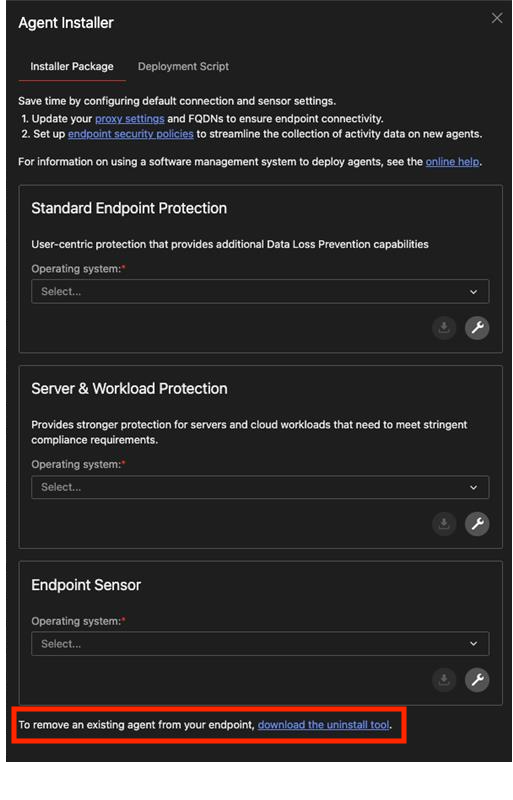
- [アンインストールツールをダウンロード]ウィンドウで[Windows]を見つけて、[ダウンロードツール]をクリックします。

重要
ダウンロードしたアンインストールツールの有効期限は7日です。 - アンインストールツールパッケージを解凍します。
- ダウンロードして解凍した場所を確認します。 Microsoft Win32コンテンツ準備ツール。
IntuneWinAppUtil.exeを実行し、指示に従って情報を入力してください。プロンプト設定ソースフォルダアンインストールツールがあるディレクトリを指定しますセットアップファイルV1ESUninstallTool.exe のフルファイルパスを入力してください出力フォルダ作成されたパッケージの保存先を指定しますカタログフォルダを指定してください種類NツールはV1ESUninstallTool.intunewinという名前のデプロイメントパッケージを作成します- Microsoft Intuneで、次の場所に移動します。をクリックし、 [追加]をクリックします。[Select app type] ウィンドウが表示されます。
- Windows app (Win32)を選択します。[アプリの追加] ウィンドウが表示されます。
- [アプリ情報] タブで、 [Select app package file]をクリックします。
- [App package file] 画面で、フォルダアイコンをクリックして
V1ESUninstallTool.intunewinパッケージ。 - [OK] をクリックします。
- アプリに一意の [名前] を指定します。
- アプリの目的を簡単に識別できるように、 [説明] を指定します。
- [発行元]の場合は、次のように入力します。トレンドマイクロ。
- [次へ] をクリックします。
- [プログラム] タブを設定し、 [次へ]をクリックします。
-
[Install command]: タイプV1ESUninstallTool.exe
-
[Uninstall command]: タイプV1ESUninstallTool.exe /qn
-
- [要件] タブを設定し、 [次へ]をクリックします。
-
[Operating system architecture]: [64ビット]を選択します。
-
[Minimum operating system]:Trend Vision One Endpoint Security エージェントシステム要件エージェントおよびセキュリティ環境のニーズに合わせて選択できます。
-
- [Detection rules] タブを設定します。
- [Rules format]で、 [Manually configure detection rules]を選択します。
- 新しい検出ルールを追加するには、 [追加] をクリックします。

重要
アンインストールしたいエージェント構成のルールのみを使用してください。複数のエージェント構成のルールを追加すると、アンインストールプロセスが失敗する可能性があります。Agent設定ルールの種類設定Standard Endpoint Protectionレジストリ-
[Key path]: HKLM\SOFTWARE\Classes\Installer\Products\1EFA14817AB44D447800A6FC68A0E81D を入力してください
-
[値の名前]: タイプ製品アイコン
-
[Detection method]: [Value does not exist]を選択します。
Server & Workload Protectionレジストリ-
[Key path]: タイプHKLM\\SOFTWARE\\TrendMicro\\ Deep Security Agent
-
[値の名前]: タイプインストールされたバージョン
-
[Detection method]: [Value does not exist]を選択します。
Endpoint Sensorのみレジストリ-
[Key path]: HKLM\SYSTEM\CurrentControlSet\Services\CloudEndpointServiceを入力してください
-
[Value name]: ImagePathを入力
-
[Detection method]: [Value does not exist]を選択してください。
-
- [次へ]をクリックし、次に [次へ] を再度クリックして [Scope tags] タブに移動します。
- アンインストールツールにスコープタグを割り当てるには、[Select scope tags]をクリックします。
- [次へ] をクリックして、 [割り当て] タブに移動します。
- アンインストールツールを展開したいグループまたはユーザを追加し、[次へ]をクリックしてください。トレンドマイクロ では、アンインストールプロセス中のエラーを回避するために、フィルタを利用して特定のユーザまたはコンピュータごとに選択することをお勧めします。
- 設定を確認し、 [作成]をクリックします。アプリが実行されると、対象のエンドポイントからエージェントがアンインストールされます。Endpoint Inventoryによる情報の更新には時間がかかることがあります。一部のエンドポイントでは、エンドポイントリストを手動で更新する必要があります。詳細については、アンインストールされたAgentのクリーンアップを参照してください。

